昨年夏にPC環境をグレードアップしてから、せっかくなのでゲームに使えるワイヤレスマウスを探していました。
そこで発見したBasilisk X HyperSpeed。Razerのゲーミングマウスとしてはエントリークラスのモデルで、Basilisk UltimateやBasilisk V3 X HyperSpeedの下位グレードという立ち位置になります。
Razerの製品はやたらと名前が長いですがそこはご愛嬌ということで、実際の使い心地などを見ていきましょう。
ココが素晴らしい
ゲーミングマウスでありながら落ち着いたデザイン
まずはゲーミングデバイスとして欠かせないデザインから見て行きましょう。
流線形なデザインとエッジの効いたシャープさを兼ねそろえた外観で、エントリーモデルならではのシンプルさ、無駄な装飾を一切省いた感じが個人的にはかなり好みです。
また、ライティングはなくRazerのロゴも控えめで目立たないので、コテコテのゲーミングデバイス感はありません。デスクワークの空間にも難なく溶け込むデザインです。


DPI切り替えができる
DPIとは、Dots Per Inchの略で、マウスを1インチ(2.54cm)動かしたときに、モニター上のマウスポインターが何ドット動くかを表した数値です。
つまりこれの切り替えが出来るということはマウスのポインター感度を切り替えられるということです。(ホイールを動かしたときの感度には影響しません)
切り替えはマウス本体中央の切り替えボタンで行います。DPI切り替えはゲームだけでなく、ウェブ閲覧や作業時などでもそれぞれに合った感度で操作できます。
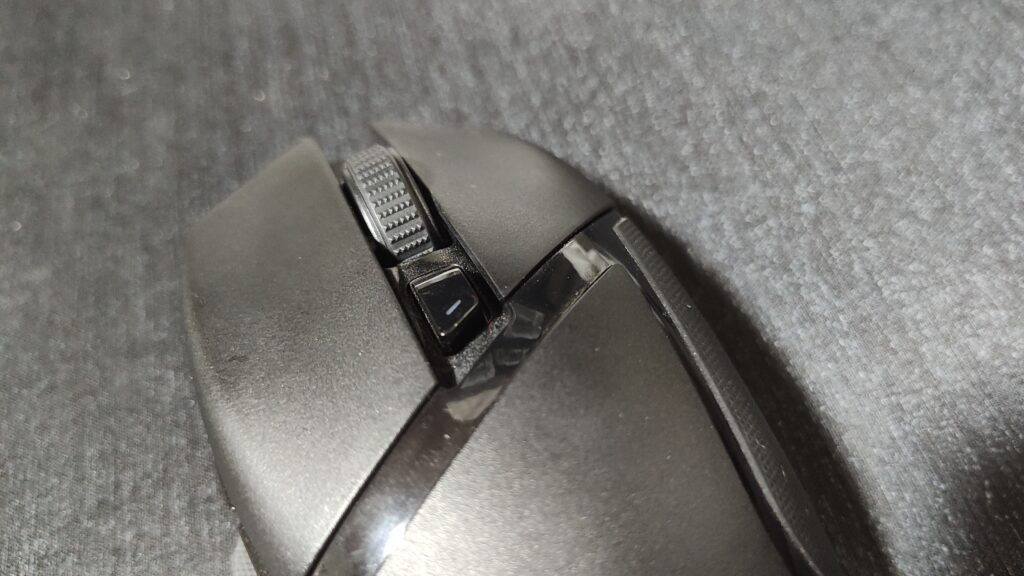
また、Razer SynapseというRazer製デバイスを設定するための公式ソフトを使えば、最大5つまでDPI設定をすることができます。(最小150DPI、最大16000DPIの範囲で50DPI刻みのカスタムが可能)

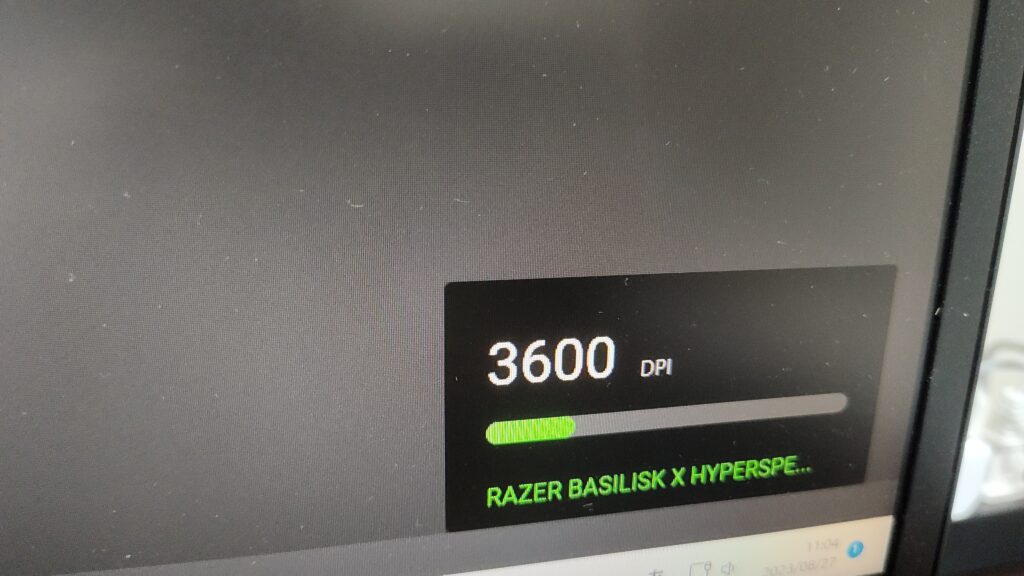
私は一応5つ設定していますが、基本的に1200DPIと1600DPIしか使っていません。これだけでもあると結構便利です。
fpsゲームをやる方ですと、400DPIほどの低感度も使うと思います。普段使いで400DPIはかなり低感度ですので、このあたりを考慮してもDPI切り替えは必須ですね。
6ボタンタイプですべてカスタム可能
一般的な左右クリックボタンとホイールボタン、先ほど紹介したDPI切り替えボタンに加え、親指側に2つのボタンがあります。これらすべてのボタンをRazer Synapseにてカスタマイズできます。
親指側のボタンはデフォルトで戻る・進むに設定されており、私はこれが結構便利なのでカスタムせずに使っています。特殊な用途がある方にはオススメです。

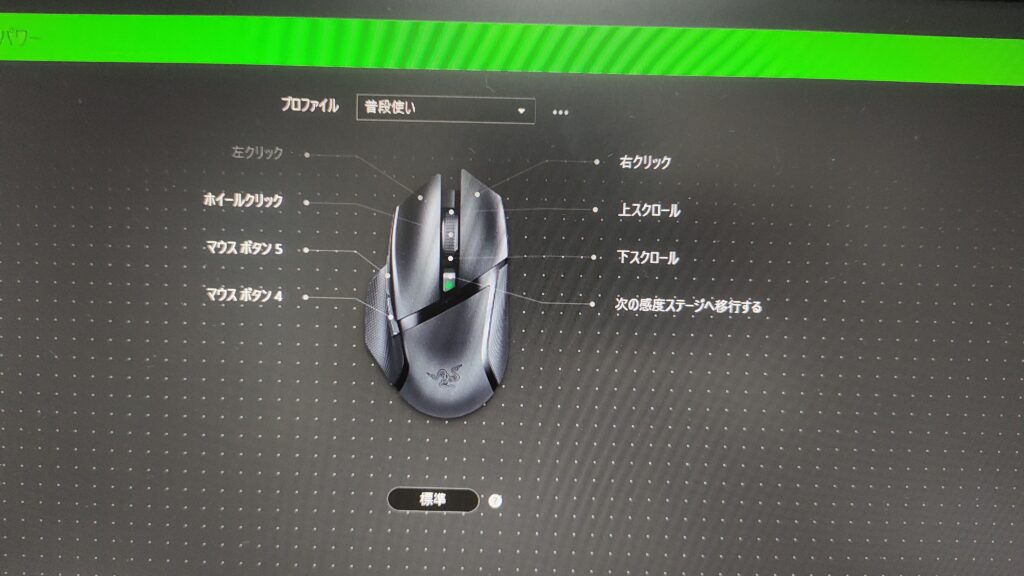
BluetoothとHyperSpeed Wireless接続に対応
HyperSpeed。早々にタイトル回収ですね。
Bluetooth接続は言わずもがな、無線接続の代表ですね。様々なデバイスに使えて汎用性が高い反面、少し遅延が気になります。
そしてHyperSpeed Wirelessとは、付属のドングル(レシーバー)を使った2.4GHz接続のことです。Bluetooth接続ができないパソコンなどでは重宝します。応答速度もなかなかのものでストレスを全く感じません。私はこれで使用しています。

単3電池1本というシンプル構造
使用する電池は単3を1本。エネループ等の充電池を使えば実質取外し可能なバッテリーとして運用することができます。
リチウムイオン電池内蔵型の充電式マウスなどもありますが、特にこだわりがなければ乾電池式のマウスを充電池で使うほうが、コスパも使い勝手も良いです。

電池持ちはメチャクチャ良い
Bluetooth接続で最大450時間、HyperSpeed Wirelessで最大285時間持ちます。1日8時間使ったとしても1ヶ月は持つ計算です。
ちなみに電池残量が5%を切ると、DPI切り替えボタンのLEDが赤く光ります。
側面のラバーパッドがありがたい
本体側面の親指側と小指側にラバーパッドが付いており、グリップ感が良くなるように設計されています。
ラバーパッドのおかげで軽い力でもしっかりホールドできるため、無意識にリラックスした操作ができます。


人によっては不便なポイント
右利き専用設計
右利き用のエルゴノミクス形状を採用しているため、左手で使うのは困難です。
また、この形状ゆえに、かぶせ持ちかつかみ持ちにはもってこいですが、つまみ持ちをされる方には不向きだと思います。
クリック音がそこそこデカい
静音マウスではないので仕方ないですが、クリック音はある程度覚悟しましょう。
押し心地は悪くないです。少なくともチープな感じはしません。
本体サイズもそこそこデカい
私は標準〜少し大きめ程度の手の大きさですので気になりませんが、前使ってたものと比べると明らかにデカいです。
Amazonのレビュー等でも大きめであるという意見が散見されますので、手の小さい方には不向きでしょう。
唯一の欠点
稀にある条件下で接続が途絶える
この1年間、使用中に接続が途絶えるということは1度もないのですが、たまに無反応になるときがあります。
その条件としては「しばらく放置する」というものです。
具体的には、放置して無反応になるのが10分の時もあれば1時間の時もあり、3時間放置してもマウスを動かせば普通に接続されることだってあります。
このBasilisk X HyperSpeedには、電池持ちを向上させるために放置するとスリープ機能が働くのですが、これが原因なのかなと思いつつ現在も使用しています。ちなみにこのスリープ時間もRazer Synapseを使えば1分~15分の間でカスタマイズできます。
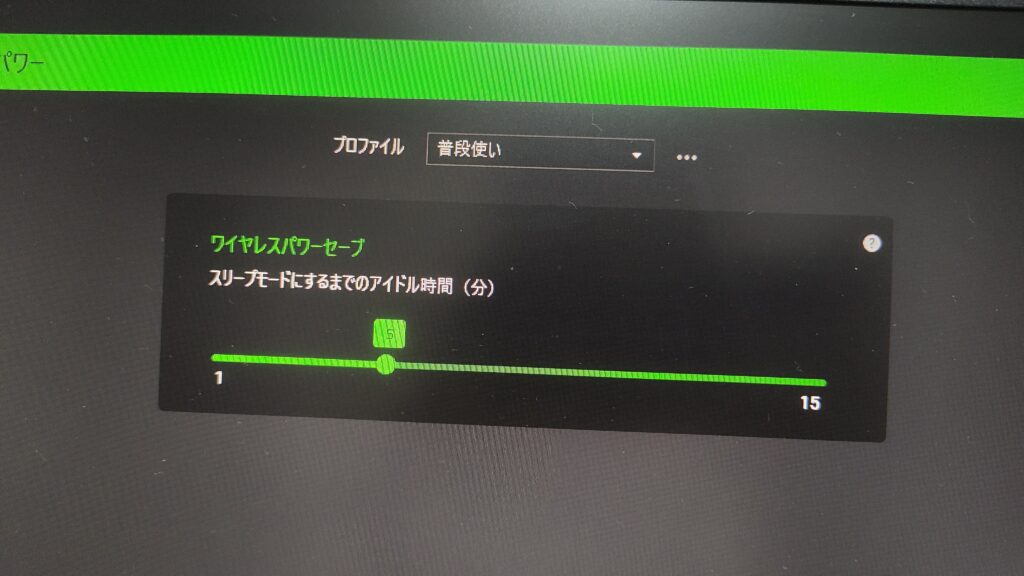
とは言っても稀にという頻度ですのでそこまで気にしていません。電池を抜いてまた入れ直すだけなので。
しかしながら今後も使っていくことを考慮すると、10分以上離席することはよくありますし、この問題は早々に解決したいところです。
まとめ
良いところ
- DPIを自分好みにカスタムしてワンタッチで切り替えられる
- 全てのボタンをカスタマイズできる
- Bluetoothでは最大450時間、2.4GHzでは最大285時間の省電力性
- エルゴノミクス形状とサイドのラバーパッドによる程よいグリップ感
残念なところ
- 放置することで稀に無反応になる事がある。
総評
Basilisk X Hyperspeedは派手すぎないデザイン、必要十分な性能はもちろんあると便利な機能を備えた1台です。接続性に関してはほかの周辺機器との相性もありますが、この無反応問題が解決されれば欠点がない最高のマウスです。
Razer製ゲーミングマウスのエントリーモデルのため、このスペックを持ちながら約6500円ほどで購入できますのでコスパはかなりいいです。
コテコテなゲーミングデバイスが苦手でできるだけシンプルなデザインがいいという方や、初めてワイヤレスマウス・ゲーミングマウスを買うという方にはオススメできます。



